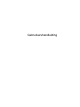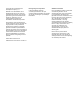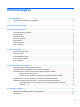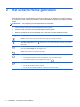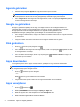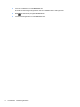Operation Manual
Agenda gebruiken
●
Selecteer het pictogram Agenda en volg de instructies op het scherm.
OPMERKING: Wanneer u een Google-account toevoegt, worden de e-mail, agenda en
contactpersonen die aan het account gekoppeld zijn automatisch gesynchroniseerd.
●
Als u de Agenda wilt toevoegen aan het beginscherm, houdt u het pictogram Agenda ingedrukt
tot het in het beginscherm verschijnt.
Google nu gebruiken
Google nu gebruikt het tijdstip van de dag, uw huidige locatie en uw locatiegeschiedenis om
informatie weer te geven over de reistijd tussen uw huis en uw werk. De gegevens van andere
Google-producten zoals de webgeschiedenis of uw agenda worden gebruikt om de
afspraakherinneringen, plattegronden, sportuitslagen en vluchtstatus weer te geven.
●
Als u Google nu wilt activeren, veegt u van onderin het scherm naar boven en volg de instructies
op het scherm.
●
Veeg van onderin het scherm naar boven om Google nu-kaarten weer te geven.
Klok gebruiken
●
Druk op
en druk op het pictogram van .
●
Als u de Klok wilt toevoegen aan het beginscherm, houdt u het pictogram
ingedrukt tot deze
in het beginscherm verschijnt.
●
Als u een alarm wilt toevoegen, drukt u op het pictogram
en Alarm instellen en volgt u de
instructies op in het scherm.
Apps downloaden
In Google Play Store kunt u apps, muziek, boeken, spelletjes en nog veel meer downloaden.
OPMERKING: Als u toegang wilt krijgen tot de Play Store, moet u verbinding hebben met internet
en aangemeld zijn bij een Google-account.
●
Druk op
en daarna op een categorie.
– of –
Raak
aan en typ een trefwoord in het zoekvak.
●
Volg de instructies op het scherm om een app te downloaden en te installeren.
Apps verwijderen
1.
Druk op
en daarna op .
2. Raak bij APPARAAT achtereenvolgens Opslag en Apps aan.
3. Raak de app aan die u wilt verwijderen en raak Verwijderen aan.
4. Raak achtereenvolgens OK en wederom OK aan.
4 Hoofdstuk 3 Apps en widgets gebruiken